Aufnehmen eines Screenshots
Sie können von jedem Bildschirm auf Ihrem Gerät ein Standbild als Screenshot aufnehmen. Nachdem Sie einen Screenshot aufgenommen haben, können Sie das Bild anzeigen, bearbeiten und freigeben. Die aufgenommenen Screenshots werden automatisch im internen Speicher des Geräts abgelegt.
-
Drücken Sie die Lautstärke-Verringerungstaste (A) und die Ein/Aus-Taste (B) gleichzeitig.
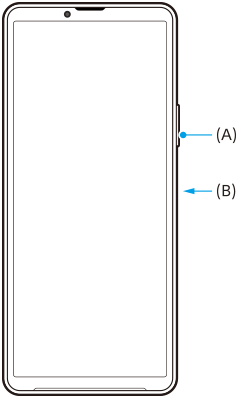
Tipp
- Mithilfe des Side Sense-Menüs können Sie einen Screenshot aufnehmen. Tippen Sie zweimal auf die Side Sense-Leiste oder tippen Sie auf
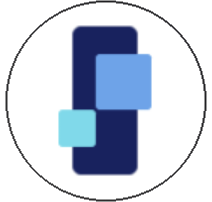 (Fenstermanager-Symbol), um das Side Sense-Menü anzuzeigen, und tippen Sie dann auf [Screenshot erstellen].
(Fenstermanager-Symbol), um das Side Sense-Menü anzuzeigen, und tippen Sie dann auf [Screenshot erstellen]. - Sie können die Aufnahme von Screenshots einer Geste auf der Side Sense-Leiste oder
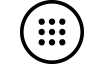 (Schwebendes Symbol) zuweisen. Tippen Sie auf [Einstellungen] > [Bedienung & Ansicht] > [Side Sense] > [Gestenfunktionszuweisungen], wählen Sie eine Geste unter [Zweimal tippen], [Nach oben wischen] und [Nach unten wischen] aus, und tippen Sie dann auf [Screenshot erstellen].
(Schwebendes Symbol) zuweisen. Tippen Sie auf [Einstellungen] > [Bedienung & Ansicht] > [Side Sense] > [Gestenfunktionszuweisungen], wählen Sie eine Geste unter [Zweimal tippen], [Nach oben wischen] und [Nach unten wischen] aus, und tippen Sie dann auf [Screenshot erstellen].
So nehmen Sie einen Screenshot mit Scrollen auf
Sie können einen Screenshot eines Bildschirms aufnehmen, der gescrollt werden kann.
Hinweis
- Scrollende Screenshots sind verfügbar, wenn die App die Funktion unterstützt.
-
Drücken Sie die Lautstärke-Verringerungstaste und die Ein/Aus-Taste gleichzeitig.
-
Tippen Sie auf [Mehr aufnehmen].
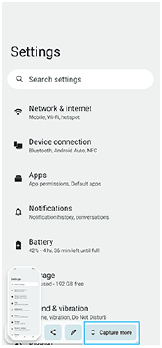
-
Ziehen Sie eine Linie, um den Screenshot-Bereich einzustellen, und tippen Sie dann auf [Speichern].
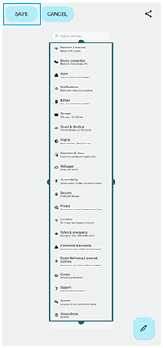
So nehmen Sie einen Screenshot einer kürzlich verwendeten App auf
-
Tippen Sie auf
 (Taste „Übersicht“) in der Navigationsleiste.
(Taste „Übersicht“) in der Navigationsleiste.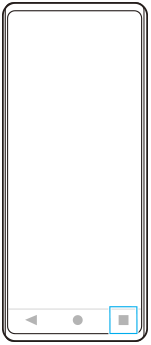
-
Wischen Sie nach links oder rechts, um die App auszuwählen, von der Sie einen Screenshot aufnehmen möchten, und tippen Sie dann auf [Screenshot].
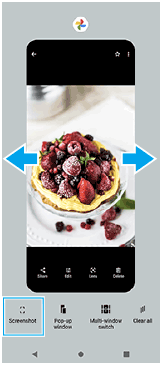
TP1001558688
